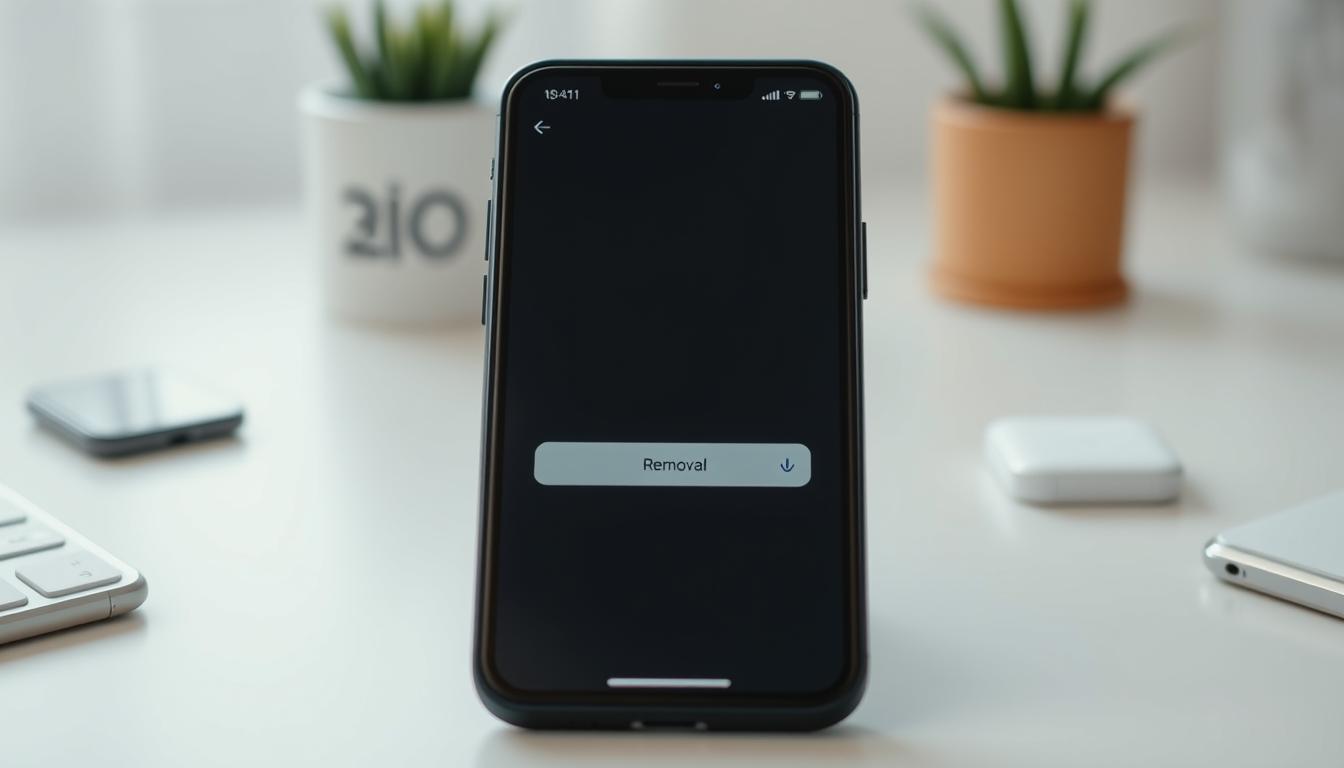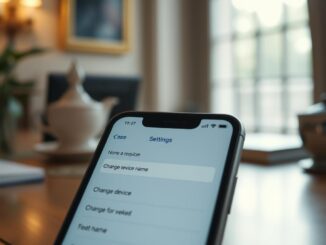Ab April 2024 arbeiten 250 Technologieunternehmen an einem einheitlichen Netzwerkstandard für digitale Geräte. Diese Zusammenarbeit zeigt die Bedeutung der Geräteverbindung. Besonders interessant ist die iPhone-TV Verbindung, die neue Möglichkeiten bietet.
Sie können Urlaubsfotos auf dem großen Bildschirm anschauen oder Serien vom iPhone streamen. Es gibt verschiedene Optionen: Apple TV mit AirPlay, DLNA-Apps oder HDMI-Dongles. Wir zeigen Ihnen, wie Sie Ihr iPhone mit dem TV verbinden.
Screen Mirroring überträgt den iPhone-Bildschirm direkt auf den Fernseher. Sie können einen Apple TV für 199 Euro oder einen Lightning-HDMI-Adapter für 25,99 Euro verwenden. Wir erklären Ihnen die Schritte für eine perfekte iPhone-TV Verbindung.
Sie erfahren, welche Hardware und Software nötig sind. Außerdem lernen Sie, wie Sie die Streaming-Qualität verbessern können. Entdecken Sie die Möglichkeiten des iPhone-Anschlusses an Ihren Fernseher!
Grundlagen des iPhone-TV-Anschlusses
Das iPhone mit dem Fernseher zu verbinden eröffnet neue Möglichkeiten. Es bringt Unterhaltung und Produktivität auf ein neues Level. Lernen Sie, wie Sie Ihr iPhone auf den großen Bildschirm bringen.
Was ist Screen Mirroring?
Screen Mirroring überträgt das iPhone-Display auf den Fernseher. Sie können Fotos, Videos und Apps auf einem größeren Bildschirm genießen. Diese Technologie nutzt Protokolle wie AirPlay oder DLNA.
Vorteile der iPhone-TV-Verbindung
Die Verbindung Ihres iPhones mit dem TV hat viele Vorteile. Sie können Inhalte auf einem größeren Bildschirm anzeigen.
- Größere Anzeige für Fotos und Videos
- Gemeinsames Erleben von Inhalten mit Familie und Freunden
- Produktivitätssteigerung bei der Arbeit mit Apps
- Komfortables Streaming von Filmen und Serien
Benötigte Hardware und Software
Für die Verbindung brauchen Sie bestimmte Geräte und Programme. Hier ist eine Liste der notwendigen Dinge:
- Ein WLAN-fähiger Fernseher oder Apple TV
- Ein iPhone mit iOS 4.3 oder neuer
- AirPlay für Apple-Geräte oder DLNA-Apps für andere Smart-TVs
- Optional: HDMI-Adapter für kabelgebundene Verbindungen
Die Einrichtung von AirPlay oder DLNA ist meist schnell erledigt. Achten Sie darauf, dass iPhone und TV im gleichen WLAN sind. Das sorgt für eine gute Übertragung.
Apple TV und AirPlay: Die native Lösung
Apple TV ist die beste Option für iPhone-Nutzer. Es gibt zwei Versionen: 4K und 1080p. Ein HDMI-Anschluss und -Kabel sind nötig.
Einrichtung von Apple TV
Aktualisieren Sie Ihr iPhone und Apple TV. iOS 13.4.1 auf dem iPhone und tvOS 13.0 auf dem Apple TV sind empfohlen.
AirPlay-Streaming Schritt für Schritt
AirPlay streamt Inhalte vom iPhone zum Fernseher. Öffnen Sie eine App und tippen Sie auf den AirPlay-Button. Wählen Sie Ihr Apple TV aus.
Wichtig: iPhone und Fernseher müssen im gleichen WLAN sein.
Troubleshooting bei AirPlay-Problemen
Prüfen Sie zuerst die WLAN-Verbindung beider Geräte. In den iPhone-Einstellungen können Sie AirPlay-Streaming anpassen. Ihr Fernseher könnte möglicherweise nicht kompatibel sein.
Apps wie DoCast ermöglichen Streaming auf Chromecast-Geräte. Diese Lösung ist nützlich ohne Apple TV.
DLNA und Smart-TV-Apps: Alternative Methoden
Es gibt weitere Möglichkeiten, das iPhone mit dem TV zu verbinden. DLNA und Smart-TV-Apps bieten flexible Alternativen zur Inhaltsübertragung. Diese Methoden sind einfach zu nutzen und weit verbreitet.
DLNA ist ein Standardprotokoll für die Vernetzung digitaler Geräte. Viele Apps auf Amazon Fire TV nutzen DLNA. Samsung, LG und Sony bieten DLNA-unterstützte Apps für ältere Fernseher an.
Smart-TV-Apps ermöglichen Kompatibilität mit verschiedenen TV-Herstellern. Seit 2019 haben LG, Sony und Samsung AirPlay 2 integriert. Dies erleichtert das Streaming von iOS-Geräten erheblich.
Google Chromecast ist eine beliebte Alternative zu AirPlay 2. Das Chromecast Ultra Modell bietet 4K-Auflösung für etwa 80 Euro. Apple stellt einen Lightning-HDMI-Adapter für Kabelverbindungen bereit.
| Methode | Vorteile | Kompatibilität |
|---|---|---|
| DLNA | Breite Unterstützung | Viele TV-Hersteller |
| AirPlay 2 | Einfaches Streaming | Neuere Smart-TVs |
| Chromecast | 4K-Auflösung möglich | Universell |
| HDMI-Adapter | Direkte Verbindung | Alle TVs mit HDMI |
Einige Apps wie Sky Go können die Spiegelung von Inhalten einschränken. Die meisten Apps unterstützen jedoch die Inhaltsübertragung problemlos. AirPlay, Chromecast und HDMI-Verbindungen funktionieren in der Regel einwandfrei.
Wie kann ich mein iPhone mit dem Fernseher verbinden?
Es gibt verschiedene Wege, Ihr iPhone mit dem Fernseher zu verbinden. Wir zeigen Ihnen die beliebtesten Methoden. So können Sie Ihre Lieblingsvideos auf dem großen Bildschirm genießen.
Verbindung über HDMI-Kabel und Adapter
Eine direkte Verbindung ist mit einem HDMI-Kabel möglich. Dafür brauchen Sie einen Lightning Digital AV-Adapter von Apple. Stecken Sie das HDMI-Kabel in den Adapter und verbinden Sie es mit dem TV.
Nutzung von Chromecast und anderen Streaming-Sticks
Google Chromecast ist eine beliebte Option für drahtlose Verbindungen. 73% der Nutzer empfehlen Chromecast für Screen Mirroring. Installieren Sie die Chromecast-App auf Ihrem iPhone und verbinden Sie den Dongle mit dem TV.
Alternativ können Sie auch andere Streaming-Sticks wie Amazon Fire TV Stick verwenden.
Screen Mirroring mit Drittanbieter-Apps
Es gibt viele Apps, die erweiterte Funktionen für Screen Mirroring bieten. Eine beliebte Option ist Photo Video Cast. Sie bietet zusätzliche Möglichkeiten zur Anpassung Ihrer Streaming-Erfahrung.
| Verbindungsmethode | Vorteile | Nachteile |
|---|---|---|
| HDMI-Kabel | Stabile Verbindung, hohe Qualität | Kabelgebunden, weniger flexibel |
| Chromecast | Drahtlos, einfache Einrichtung | Benötigt WLAN |
| Drittanbieter-Apps | Zusätzliche Funktionen | Möglicherweise kostenpflichtig |
Wählen Sie die Methode, die am besten zu Ihnen passt. Ob kabelgebunden oder drahtlos, Sie haben viele Optionen. Genießen Sie Ihre Inhalte auf dem großen Bildschirm!
Optimierung der Streaming-Qualität
Ein stabiles WLAN ist für das iPhone Bildschirm spiegeln entscheidend. Prüfen Sie Ihre Verbindung mit anderen Geräten. Bei Problemen kann ein Router-Neustart oder Flugmodus-Wechsel helfen.
Verbessern Sie die Streaming-Qualität durch regelmäßige Updates. Aktualisieren Sie iOS und die TV-Software. Reduzieren Sie Hintergrundprozesse auf Ihrem iPhone für bessere Leistung.
Tippen Sie den Bildschirm an, um Steuerelemente aufzurufen. So können Sie die Videoqualität anpassen.
Funknetze können Störungen verursachen. Eine Umstellung auf das 5-GHz-Band verbessert oft die Verbindung. Passen Sie die AirPlay-Einstellungen an, um Ihr Erlebnis zu optimieren.